- 目録
方法 1: 「最近削除した項目」からメモを元に戻す
方法 2: メールサーバーから失ったiPhoneのメモを確認
方法 3: バックアップなしでも消したメモの復元方法
方法 4: iTunesバックアップからメモを取り戻す
方法 5: iCloudバックアップから削除したメモを復元
方法 6: iCloudから消えたメモを復元
- 方法 1: 「最近削除した項目」からメモを元に戻す
Step 1. 「メモ」アプリから「最近削除した項目」 > 右上のメニューボタンをタップします。
Step 2. 「ノートを選択」 > 復元したい項目を選択します。
Step 3. 画面左下の「移動」をタップ > 移動したいフォルダを選びます。
- 方法 2: メールサーバーから失ったiPhoneのメモを確認
Step 1. 「設定」アプリから「アカウントとパスワード」を選択します。
Step 2. 契約しているメールサーバーを選択 > 「メモ」オプションをオンにします。
- 方法 3: バックアップなしでも消したメモの復元方法
もし上記の方法を利用しても復元できない、さらに、前のiTunes/iCloudバックアップがないなら、どのように復元できますか。専用ツールとしてのPhoneResucue for iOSは革新的な「NO-DATA-LOSS」スキャン技術が搭載されていますから、バックアップなしでもiOSデバイスの消えたデータを分析して復元することができます。
もっと詳しく:https://bit.ly/3g3QlJW
PhoneRescueでメモを復元する手順
Step 1: iPhoneをUSBケーブルでパソコンに接続して「iOSデバイスからリカバリー」モードに入ります。

Step 2: 「メモ」を選択 > 「OK」ボタンをクリックします。

Step 3: 復元したいメモを選択 > 「デバイスへ」または「パソコンへ」ボタンをクリックします。
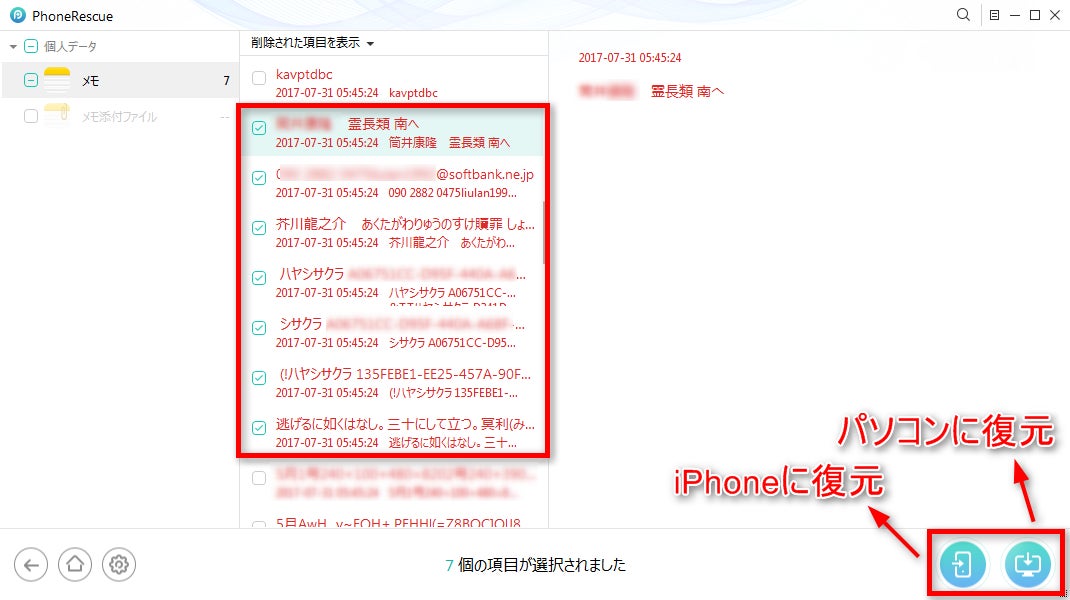
- 方法 4: iTunesバックアップからメモを取り戻す
Step 1.USBケーブルでiPhoneをパソコンに接続して、iTunesを起動します。
Step 2.接続されたら、iTunes操作画面の左上のスマホアイコンをクリックして、iOSデバイスの管理画面に入ってください。
Step 3.「概要」に入って、「バックアップ」部分の「バックアップを復元」をクリックします。
Step 4. バックアップデータの日時と名前から必要ばバックアップを選択して、「復元」をクリックします。
- 方法 5: iCloudバックアップから削除したメモを復元
Step 1.「設定」>「一般」>「リセット」を開き、「すべてのコンテンツと設定を消去」をタップします。
Step 2.「Appとデータ」画面で「iCloudバックアップから復元」をタップし、Apple IDでサインインします。
Step 3.「バックアップを選択」を選択し、iCloudで使用可能なバックアップのリストからバックアップを選択します。
- 方法 6: iCloudから消えたメモを復元
Step 1.「設定」>「ユーザー情報」>「iCloud」>「メモ」の順でタップします。
Step 2.「メモ」オプションをオンにしてからメモアプリでiCloudフォルダで目的のメモがないか確認します。
- まとめ
以上は間違えて消したiPhoneメモの復元方法です。専用ツールとしてのPhoneRescue for iOSを利用したら、バックアップなしでも簡単に復元できます。しかも、バックアップからメモだけを抽出して復元することもできますから、おすすめします。
- 関連記事
iTunesの「iPhoneを復元」と「バックアップを復元」の違いとは
https://www.imobie.jp/support/what-is-the-difference-between-restore-iphone-and-restore-backup-in-itunes.htm
iPhoneから完全に削除した写真を復元する方法
https://www.imobie.jp/support/recover-photos-from-iphone.htm
iTunes/iCloudバックアップからiPhoneを復元する方法
https://www.imobie.jp/iphone-recovery/recover-iphone-from-backup.htm
【最新】LINEトーク履歴を復元する方法を解説!
https://www.imobie.jp/support/recover-line-data-from-iphone.htm
- 【iMobie(アイ・モビー)社について】
デジタルライフをよりシンプルに
iMobie公式サイト:https://bit.ly/3XaPyYq
公式Twitter(ツイッター):https://twitter.com/iMobie_jp
公式YouTubeチャンネル:https://www.youtube.com/c/imobiejapan
公式TikTok(ティックトック):https://www.tiktok.com/@imobie_jp_official


